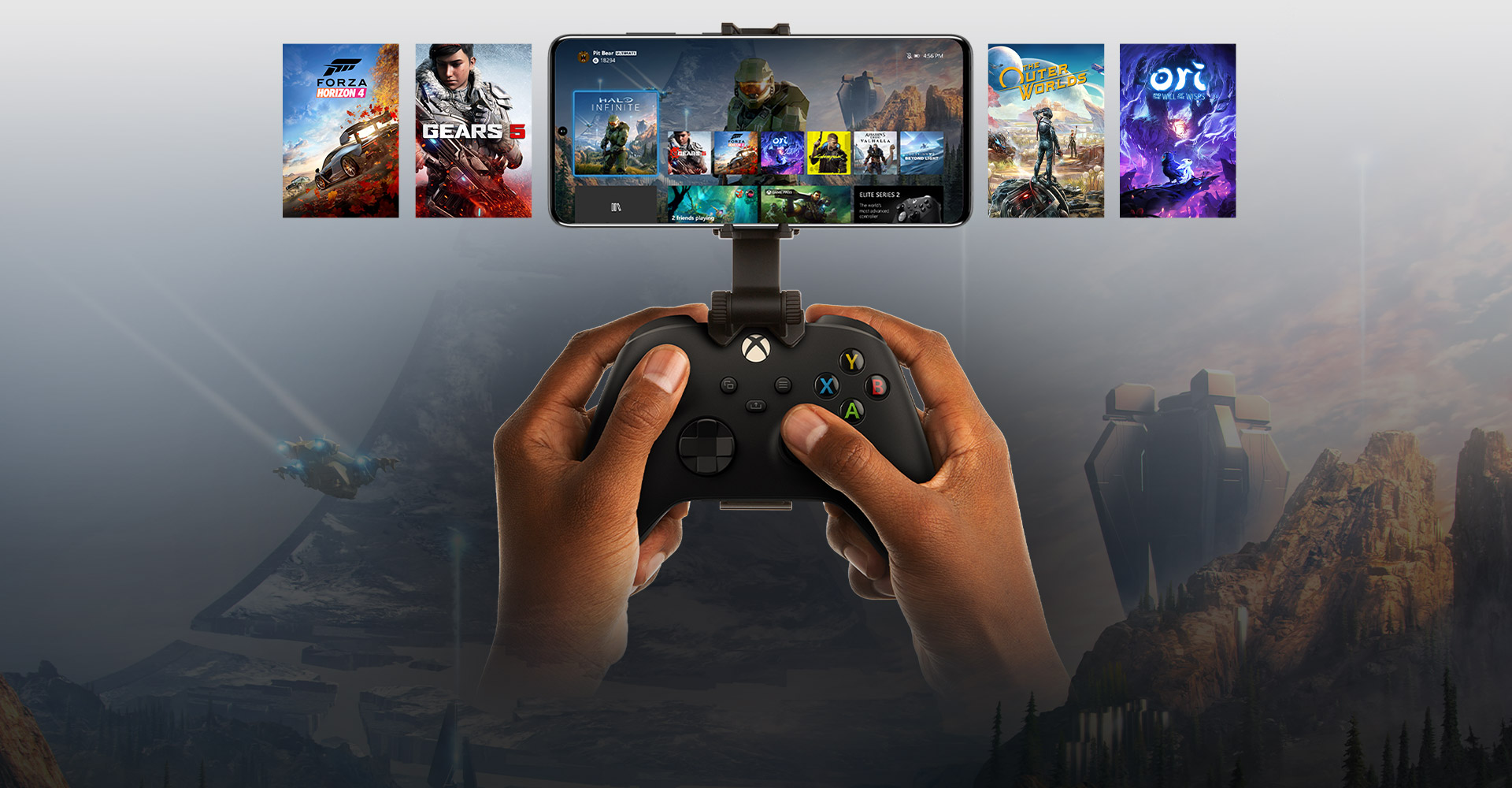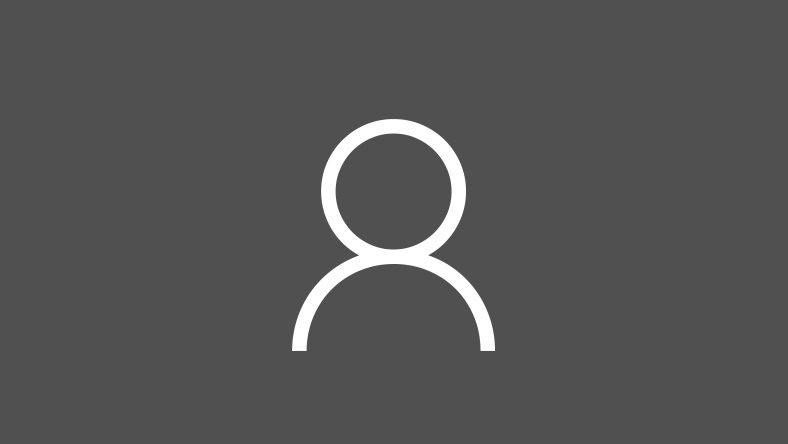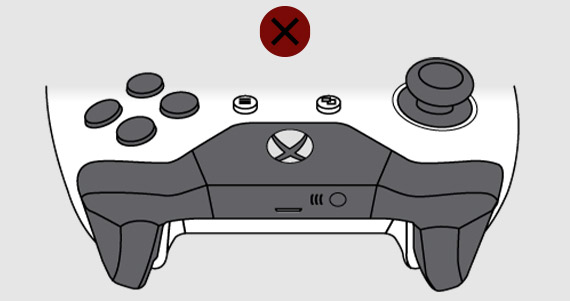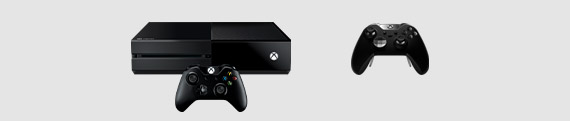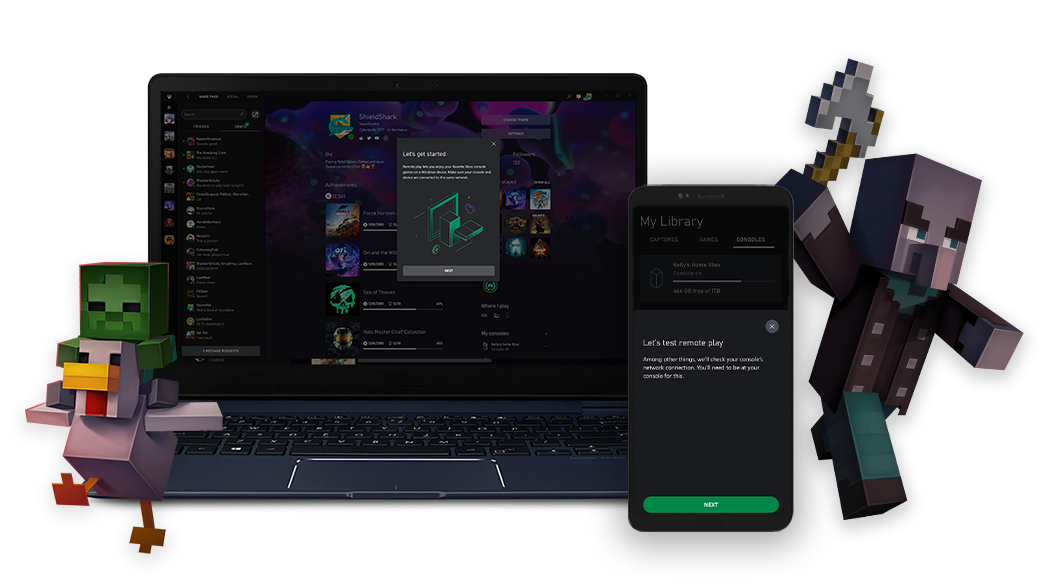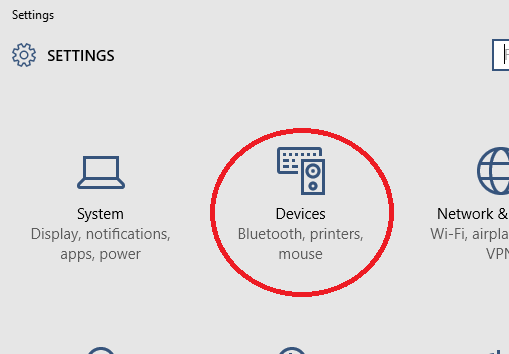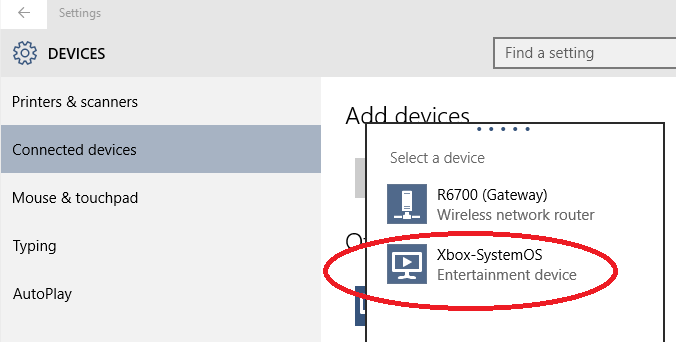Как транслировать xbox one на пк
Как настроить стрим игр с Xbox One на Windows 10 (подробная инструкция)
Microsoft недавно сообщили, что пользователи смогут транслировать (стримить) любимые игры с Xbox One на компьютер с Windows 10, и даже играть в них с ПК. Теперь, когда состоялся релиз Windows 10, самое время геймерам испробовать новую функцию, предложенною компанией.
На сегодняшний день Windows 10 уже установлен более, чем на 14 миллионах компьютеров по всему миру, и нами был составлен подробный гайд, как бесплатно настроить трансляцию игр с консоли на ПК.
Как бесплатно транслировать любимые игры с консолей Xbox One на ПК с Windows 10
Перед тем, как начать:
Шаг 1. Подключите геймпад к компьютеру с Windows 10 с помощью USB-кабеля. Драйвера, необходимые для поддержки геймпада, автоматически установятся на ПК, поскольку Windows 10 поставляется с предустановленной службой поддержки Xbox One.
Шаг 2. Запустите стандартное приложение Xbox на Windows 10.
Шаг 3. Создайте новый аккаунт Xbox Live или войдите в уже существующий.
Шаг 4. Включите консоль. Убедитесь, что консоль и компьютер с Windows 10 находятся в одной локальной сети.
Шаг 5. Убедитесь, что консоль и компьютер подключены к одной и той же беспроводной сети.
Шаг 6. В настройках Xbox One войдите в меню Приоритеты и выберите «Позволить трансляцию на другие устройства».
Шаг 7. В приложении Xbox One на компьютере нажмите «Предпочтения». Вы увидите свою консоль в списке возможных подключений. Если вы уже подключали свою Xbox One к компьютеру, выберите консоль в журнале и следуйте инструкциям на экране.
Шаг 8. Перейдите в стартовое меню в приложениях Xbox и выберите игру из меню «Недавние», а затем щелкните «Играть с консоли». Вы заметите две новых кнопки в области «Подключение»: «Тестовая трансляция» и «Трансляция». Тестовую трансляцию можно использовать для устранения проблем или проверки соединения. После первого запуска игру можно будет запускать как с консоли, так и с помощью приложения Xbox для Windows 10. Вы сможете получить доступ ко всем меню Xbox One, общаться с друзьями с помощью Xbox Live, а также играть онлайн с вашего ПК.
Для использования голосового чата и ведения трансляций игр с Xbox One в интернет необходимо будет просто подключить к компьютеру микрофон, совместимый с Windows 10.
ДИСТАНЦИОННОЕ ВОСПРОИЗВЕДЕНИЕ С XBOX
Играйте в игры с вашей консоли прямо на ПК, телефоне или планшете через Интернет с помощью Xbox Remote Play.
Играйте, даже когда ваша консоль Xbox не с вами
Играйте в игры, установленные на консоли Xbox, включая игры из библиотеки Xbox Game Pass, на любом совместимом ПК, устройстве с ОС Android или iOS. В настоящее время не распространяется на обратно совместимые с Xbox One игры для Xbox 360 или оригинальные игры для Xbox при запуске на Android или iOS.
Инструкции по использованию Xbox Remote Play
Вот все, что нужно знать!
Совместимый телефон, планшет или ПК
Android версии 6.0+, iOS версии 10+ и Windows 10/11 (версии 1903+)*
Консоль Xbox Series X|S или Xbox One
Совместимый беспроводной контроллер Xbox с Bluetooth
Приложение Xbox
Учетная запись Майкрософт с профилем Xbox
Интернет-соединение
Wi-Fi 5 ГГц или мобильное подключение для передачи данных: 10 Мбит/с (прием данных)
Как определить, готов ли геймпад Xbox к работе через Bluetooth
Пластик вокруг кнопки Xbox соединен с основным корпусом геймпада
Беспроводной геймпад входит в комплект с Xbox Series X and Xbox One X, Беспроводной геймпад Xbox Elite Series 2 или геймпад Xbox Design Lab.
Пластик вокруг кнопки Xbox окружает также верхнюю часть геймпада
Оригинальный геймпад консоли Xbox One или оригинальный беспроводной геймпад Xbox Elite
Сперва загрузите приложение Xbox
Приложение поможет вам настроить зарегистрированную консоль Xbox. Содержит тест, чтобы вы могли убедиться, что ваша домашняя сеть, консоль и геймпад Xbox готовы для использования с Xbox remote play.
Отправляйтесь на встречу со своей новой любимой игрой
Получите доступ к более 100 высококачественным играм, статус Xbox Live Gold и EA Play по единой низкой ежемесячной цене.
Часто задаваемые вопросы
Могу ли я приобрести игры в приложении Xbox на Android и iOS?
Чтобы перенести дистанционную игру на консоли в приложение Xbox для Android и iOS, мы убрали возможности покупки. Вы все еще можете легко найти и начать загрузку любой игры из каталога Xbox, прямо из приложения; начать играть можно будет сразу, как только вы вернетесь на консоль. Затем если вы решите купить ее, вы можете сделать это, когда вернетесь на консоль, до начала игры.
*Воспроизведение через Интернет с консоли на поддерживаемых телефонах или планшетах под управлением Android и iOS (может взиматься плата за передачу данных по мобильной сети). Поддерживаемый геймпад с Bluetooth и требуется учетная запись Майкрософт с профилем Xbox. Для некоторых игр и многопользовательской сетевой игры требуется абонемент Xbox Game Pass Ultimate или Золотой статус Xbox Live Gold (приобретаются отдельно). содержит включенные в программу предварительной оценки игры для Xbox One. Требуется включенная консоль Xbox One или консоль в режиме «постоянно включено», а также высокоскоростной Интернет (может взиматься плата поставщиком услуг Интернета).
Как транслировать игры Xbox One на ПК с Windows
Консоли Microsoft Xbox One и ПК с Windows 10 довольно хорошо сочетаются вместе. На самом деле так хорошо, что вы можете транслировать игры Xbox на свой ПК.
Зачем вам это делать? Возможно, потому что вы предпочитаете свой монитор телевизору. Или, может быть, ваш Xbox One находится на другом конце дома, и вы просто хотите осуществлять беспроводную потоковую передачу на ПК, а не покупать 30-метровый кабель HDMI, чтобы связать их вместе физически.
Здесь есть одна загвоздка: в отличие от PlayStation 4 Remote Play и PS Now, две функции, которые позволяют вам транслировать игры из любого места, консоль Xbox One и ПК должны находиться в одной сети. Тем не менее, это довольно крутой трюк. Здесь всего несколько простых шагов, которые вам нужно пройти, чтобы отправить изображение с вашей консоли на ПК.
Используйте приложение Xbox Console Companion
Если у вас есть настольный компьютер или ноутбук с Windows 10, скорее всего, на нем уже установлено приложение Xbox Console Companion. (Ранее это называлось приложением Xbox; Microsoft находится в процессе превращения его в более совершенную игровую панель). Вы можете загрузить его из Microsoft Store, если оно еще не установлено на вашем компьютере.
Откройте приложение, затем войдите в свою учетную запись Microsoft (которая также является учетной записью Xbox), когда оно предложит вам сделать это.

После того, как вы вошли в систему, нажмите кнопку меню в верхней левой части окна приложения Xbox Console Companion. Откроется список параметров – нажмите «Соединение» в самом низу перечня.
Далее жмите «Добавить устройство» в верхнем разделе. Приложение будет искать консоль Xbox One в вашей сети. Нажмите «Подключиться», когда поиск завершится.
Если ваша консоль не отображается, введите ее IP-адрес в соответствующее поле. Чтобы узнать IP-адрес вашего Xbox One, откройте меню настроек на консоли, а затем нажмите «Сеть»> «Настройки сети»> «Расширенные настройки».
После подключения ваша консоль появится в разделе «Подключено сейчас» в приложении Xbox Console Companion. Нажмите на него, и ваш монитор ПК покажет прямую трансляцию с вашего Xbox One.
Устранение задержек в беспроводной сети
Во время игры на компьютере возможны задержки в зависимости от скорости вашей Wi-Fi сети. Один из способов ускорить передачу данных – подключить Ethernet (LAN-кабель), если это возможно. Вы также можете использовать приложение Xbox Console Companion, чтобы настроить скорость передачи, что приведет к более быстрому движению изображения, хотя и в ущерб его качеству.
Я не использую приложение Xbox Console Companion на своем ПК слишком часто, но это удобно, когда я хочу играть в Xbox в то же время, когда другие предпочитают смотреть что-то еще по телевизору. Это особенно полезно для медленных игр, в которых скорость ввода не учитывается, но, как оказалось, этого достаточно для игр, подобных Asura’s Wrath, которая полагается на быстрое нажатие клавиш для достижения прогресса.
Данное приложение не работает с Win7 и более старыми версиями ОС, поэтому, если на вашем компьютере стоит одна из них, рекомендуем установить Windows 10.
Потоковая передача музыки и видеоконтента на консоль Xbox с помощью PlayTo
Требования
Консоль Xbox One или Xbox 360 с включенным playTo.
Компьютер или другое устройство с операционной Windows 8.1 или Windows 10, а также Groove или Xbox Video. Компьютер или устройство должно быть в той же сети, что и консоль.
Добавление Xbox в список устройств на компьютере
Ваша консоль не есть в списке устройств на компьютере? Вот как его добавить.
Перейдите в «Параметры».
Щелкните «Устройства» (Bluetooth, принтеры и мышь).
Выберите ConnectedDevices в области навигации слева.
Нажмите кнопку «Добавить устройство».
Выберите консоль Xbox One или Xbox 360.
Консоль Xbox должна быть включена, подключена к Интернету и в той же сети, что и компьютер, чтобы ее можно было обнаружить на компьютере.
Имя консоли Xbox может быть не показано.
Если консоль недоступна, см. одну из следующих статей:
Потоковая передача мультимедиа на консоль Xbox с компьютера
Чтобы передавать мультимедиа с компьютера:
Запустите на компьютере приложение Groove & «Кино и ТВ».
Выберите композицию или видео, которые хранятся на вашем компьютере.
Нажмите кнопку «Играть».
В нижней части экрана нажмите кнопку «Выделить на устройство».
Выберите консоль в списке устройств. Если консоль включена и включена в Сети, начнется воспроизведение мультимедиа.
Как транслировать игры Xbox One на ПК с Windows
Как транслировать игры Xbox One на ПК с Windows
Если ваш Xbox One подключен к телевизору в гостиной, количество времени, которое вы можете играть в игры, может быть оставлено на усмотрение всей семьи.
Что происходит, когда кто-то хочет смотреть телевизор? Обычно вам остается ждать своей очереди, но благодаря потоковой передаче игр Xbox существует другой способ. Как транслировать игры Xbox One на ПК с Windows — начнем!
Все, что вам нужно, это запасной ПК с Windows 10 и приличное соединение между вашим Xbox One и вашим маршрутизатором, чтобы иметь возможность слушать и играть в ваши игры для Xbox One, сидя за компьютером. Вот как это сделать.
Включить потоковую передачу игр Xbox
Прежде чем вы сможете транслировать игры Xbox на свой ПК, вам необходимо разрешить подключения к вашему Xbox.
2. В области «Параметры» выберите «Настройки», затем «Подключение к приложению Xbox».
3. Включите Разрешить подключения с любого устройства или Только из профилей, зарегистрированных на этом Xbox в разделе «Другие устройства». Находясь в разделе «Этот Xbox», включите параметр «Разрешить потоковую передачу игры на другие устройства».
Выполнив эти шаги, вы сможете вернуться на домашний экран Xbox One. Убедитесь, что ваш Xbox One подключен к внутренней сети — здесь предпочтительнее проводное соединение.
Если вы не можете подключиться с помощью кабеля Ethernet, убедитесь, что вы используете высококачественное беспроводное соединение с высокой пропускной способностью и низким уровнем помех (например, соединение 5 ГГц 802.11ac).
Подключение к Xbox на ПК с Windows 10
Ваш Xbox One должен быть готов к подключению, поэтому перейдите на свой компьютер с Windows 10 и убедитесь, что у вас установлено приложение Xbox One, хотя, скорее всего, его быть уже предустановленным. Если у вас есть приложение, его довольно просто подключить к вашему Xbox отсюда.
1. Во-первых, вам необходимо войти в систему. Если вы используете свою учетную запись Microsoft для входа в систему на своем ПК, по умолчанию она должна быть этой учетной записью. Если ваша учетная запись Xbox отличается, нажмите Войти и выберите Не вы? вверху выберите «Воспроизвести».
2. Нажмите значок потоковой передачи в меню слева над значком настроек в нижней части. Приложение Xbox просканирует вашу сеть на наличие консолей Xbox One, поэтому выберите выбранный вами Xbox, как только он его найдет. Они будут в разделе Добавить устройство.
4. Как только вы привяжете ваш Xbox, вы можете начать потоковую передачу содержимого Xbox на ваш компьютер, нажав Stream. Если он выключен, и у вас включен режим мгновенного включения, вы можете нажать Включить, чтобы удаленно включить Xbox.
После того, как вы нажмете «Поток», выход Xbox должен начать потоковую передачу на ваш ПК, где вы сможете начать управлять им с помощью контроллера Xbox. Если вы слишком далеко от своего Xbox, вы можете вместо этого подключить контроллер Xbox One к вашему ПК.
Тестируйте и устанавливайте правильное качество потоковой передачи
Лучше всего проверить качество потоковой передачи перед началом работы. играть, чтобы предотвратить отставание. Чтобы сделать это, выберите «Тест потоковой передачи» в области «Подключение» приложения Xbox, затем нажмите «Начать тест».
После завершения теста приложение Xbox даст вам оценку для каждого уровня. качества потоковой передачи, от низкого до очень высокого.
Вы можете установить предпочтительное качество потоковой передачи после начала потоковой передачи. Наведите указатель мыши на окно потоковой передачи, чтобы открыть меню вверху, и нажмите значок качества справа. Если вам нужно повысить (или понизить) качество, вы можете сделать это в любое время.
Как только вы это сделаете, обработайте потоковое соединение с ПК так, как если бы вы сидели перед вашим компьютером. Xbox One напрямую. Перейдите на домашний экран, выберите свою любимую игру и начните играть.
Консольные игры на вашем ПК, так просто
Только Xbox One поддерживает потоковую передачу игры (на данный момент), и, как мы объяснили, его не сложно настроить.
Потоковая трансляция игр для Xbox отлично работает, если вы хотите поделиться одним Xbox в домашнем хозяйстве, особенно с детьми, чтобы задуматься.
У вас есть собственные советы по трансляции игр для Xbox? Оставьте их в комментариях ниже!